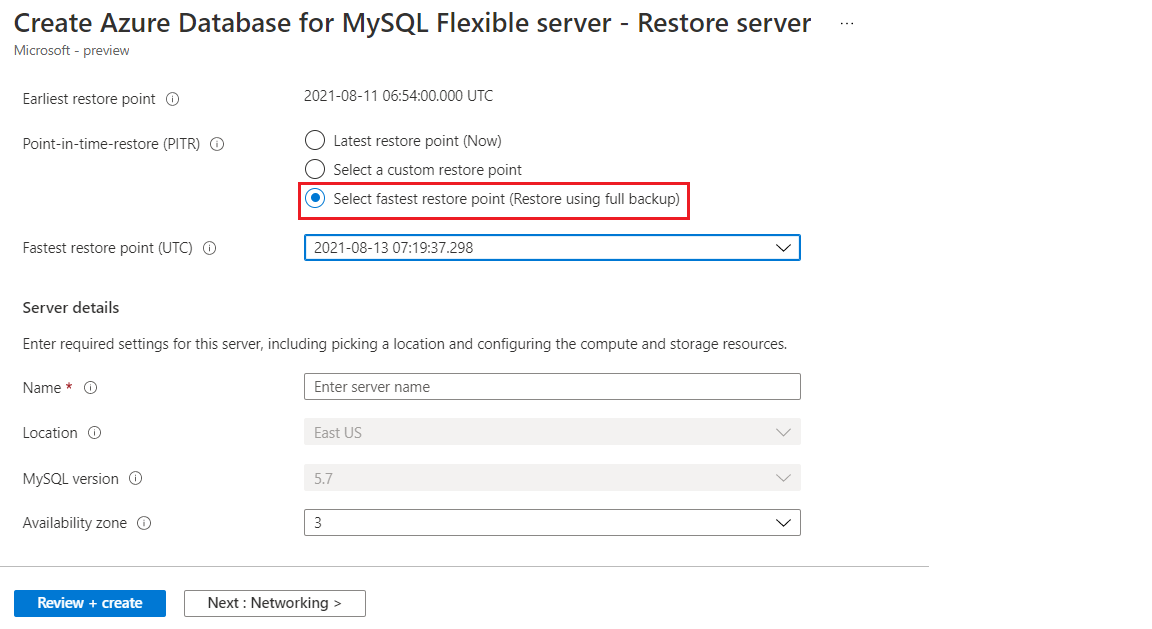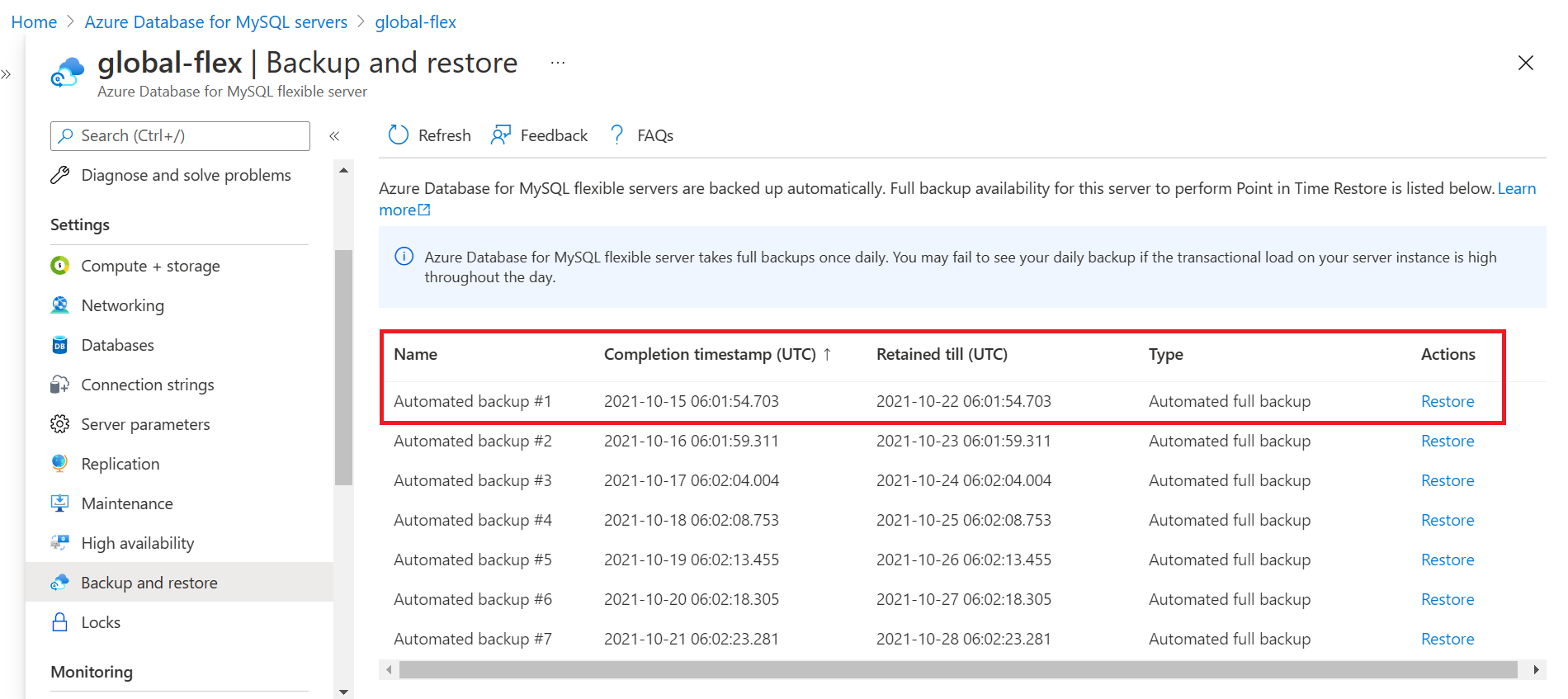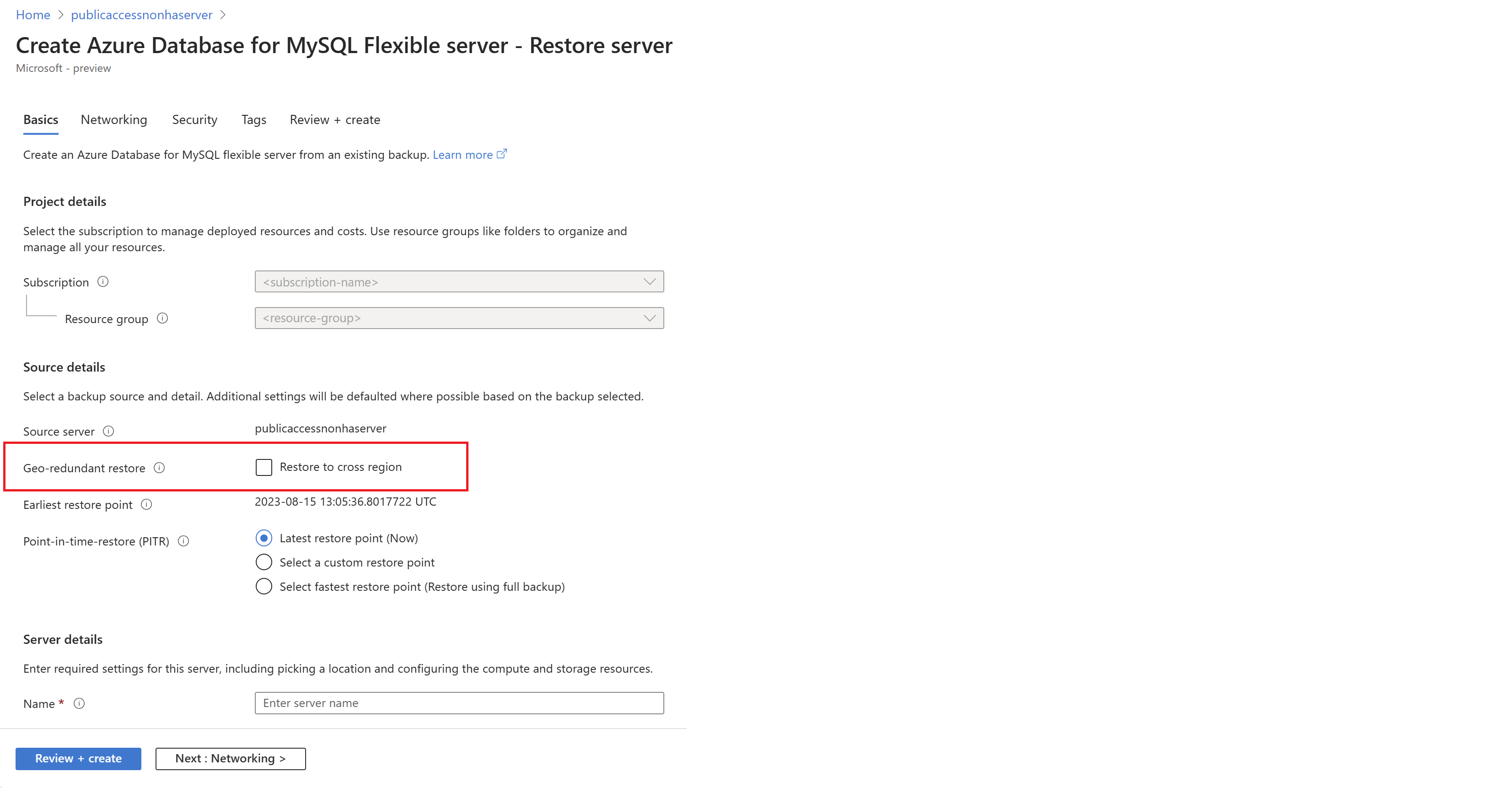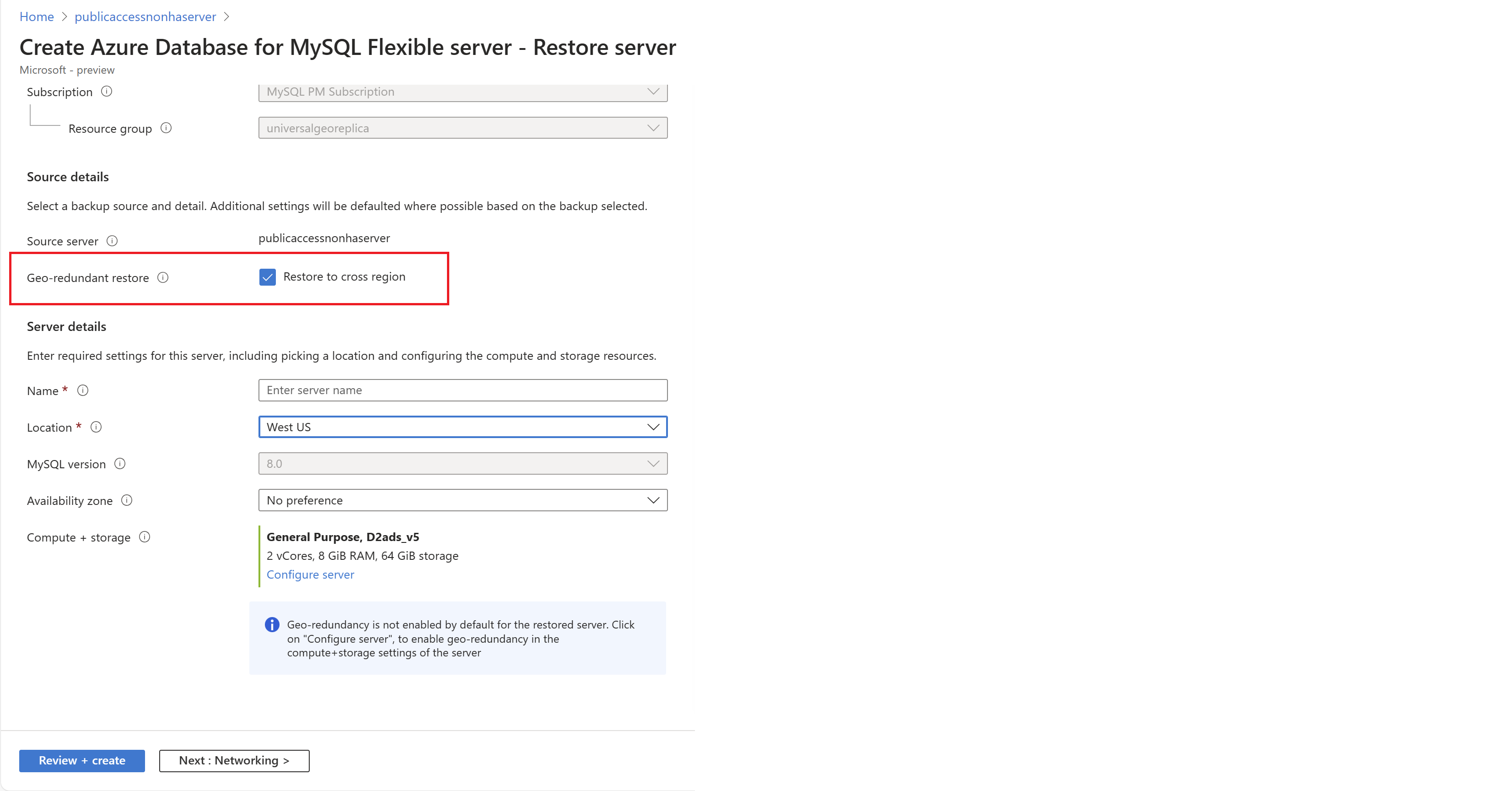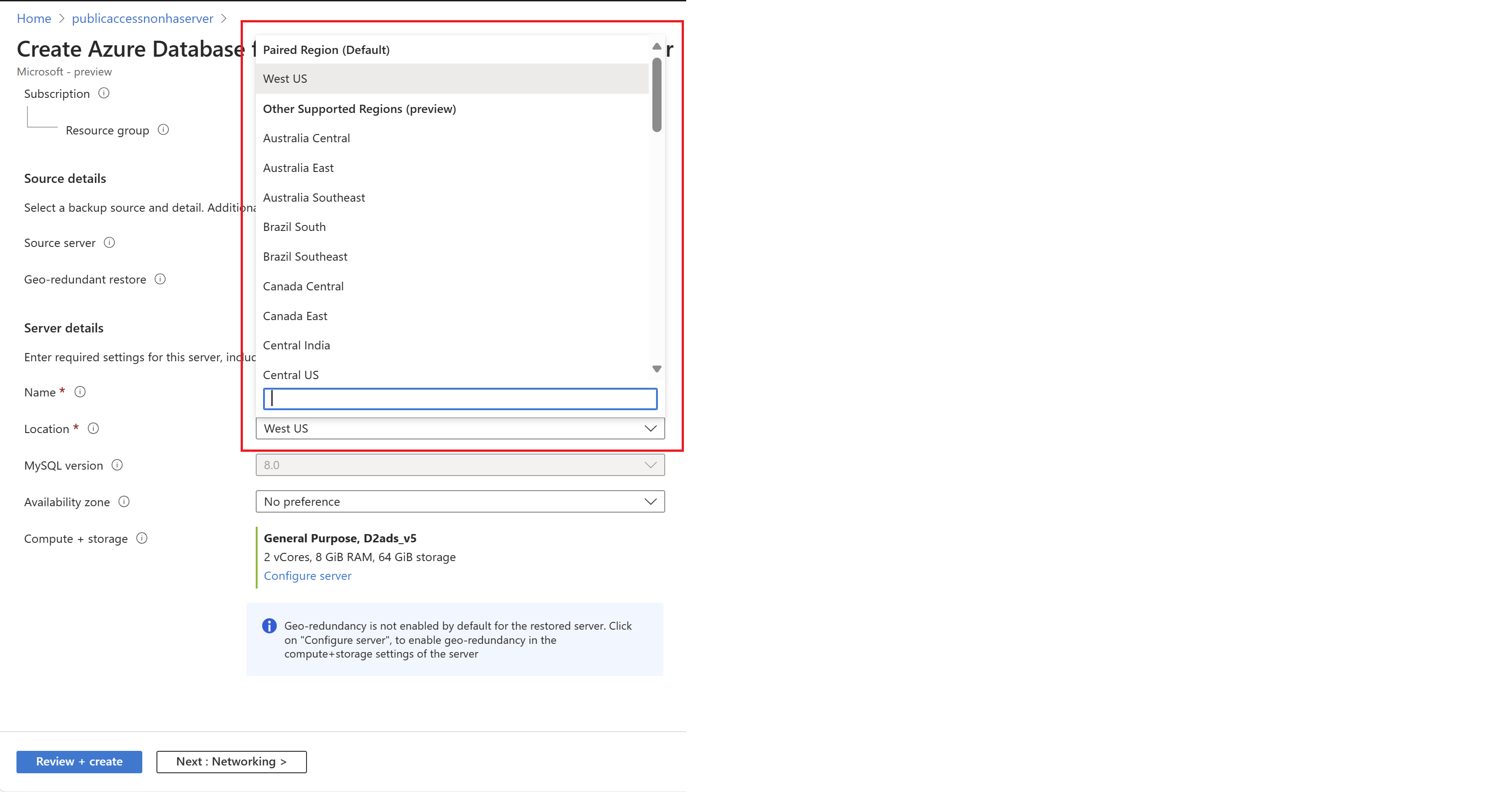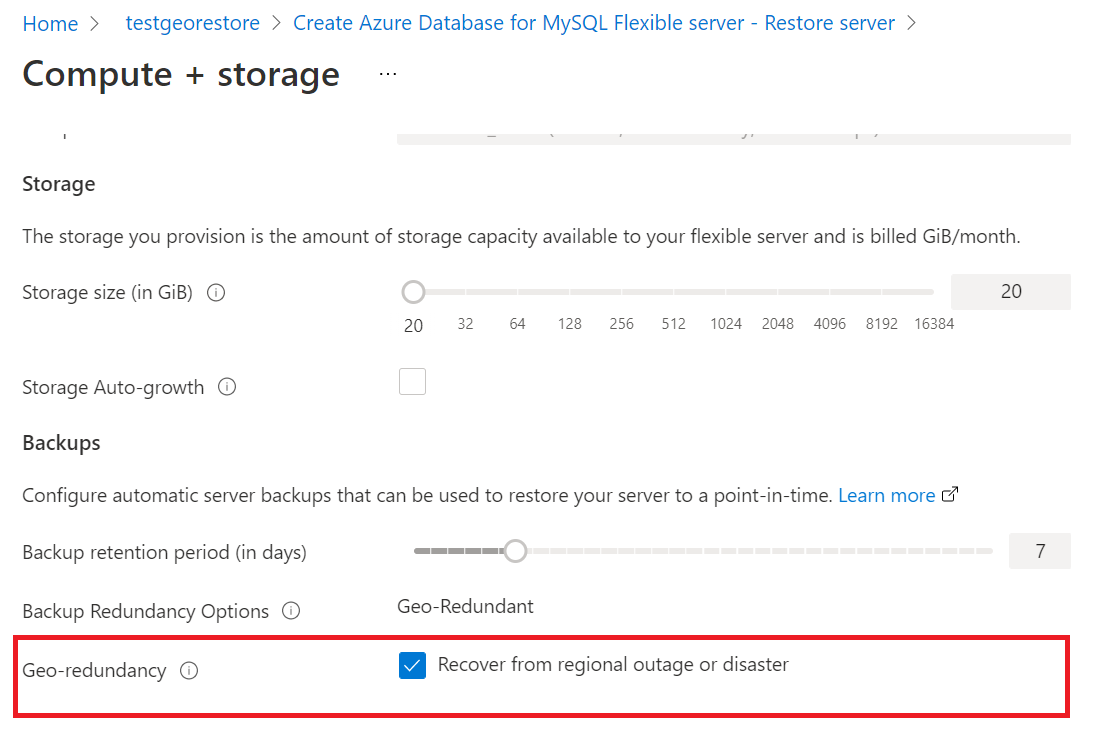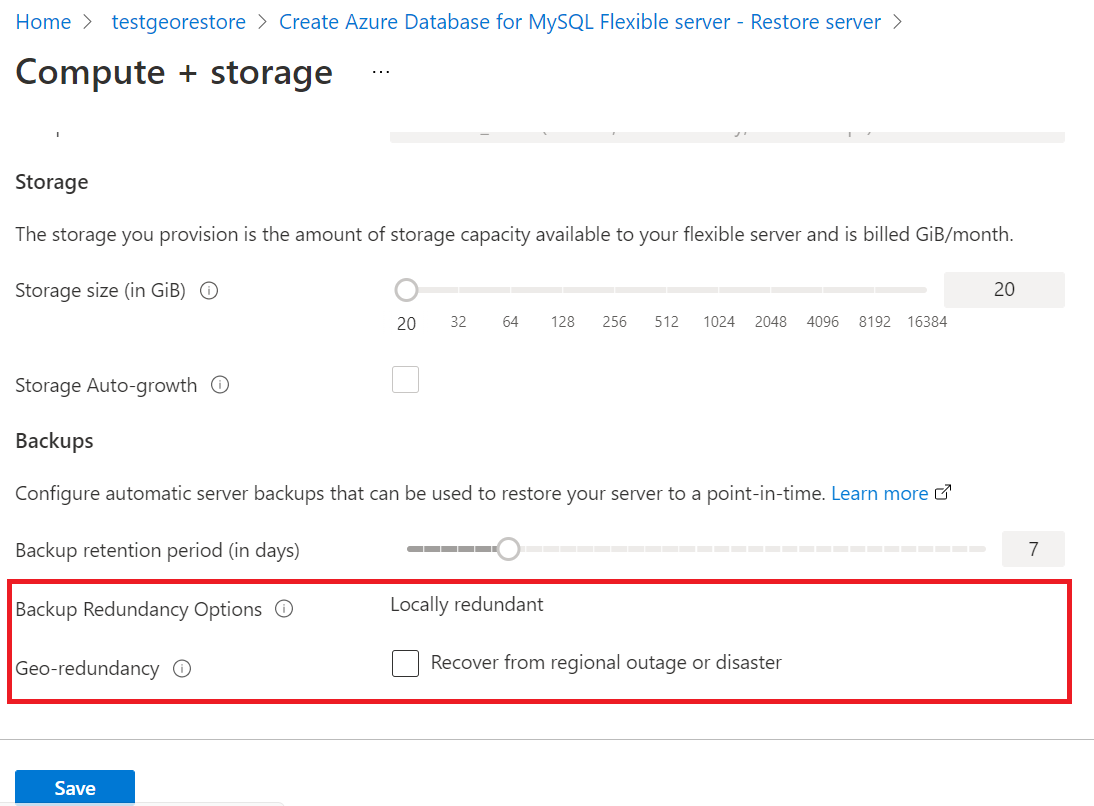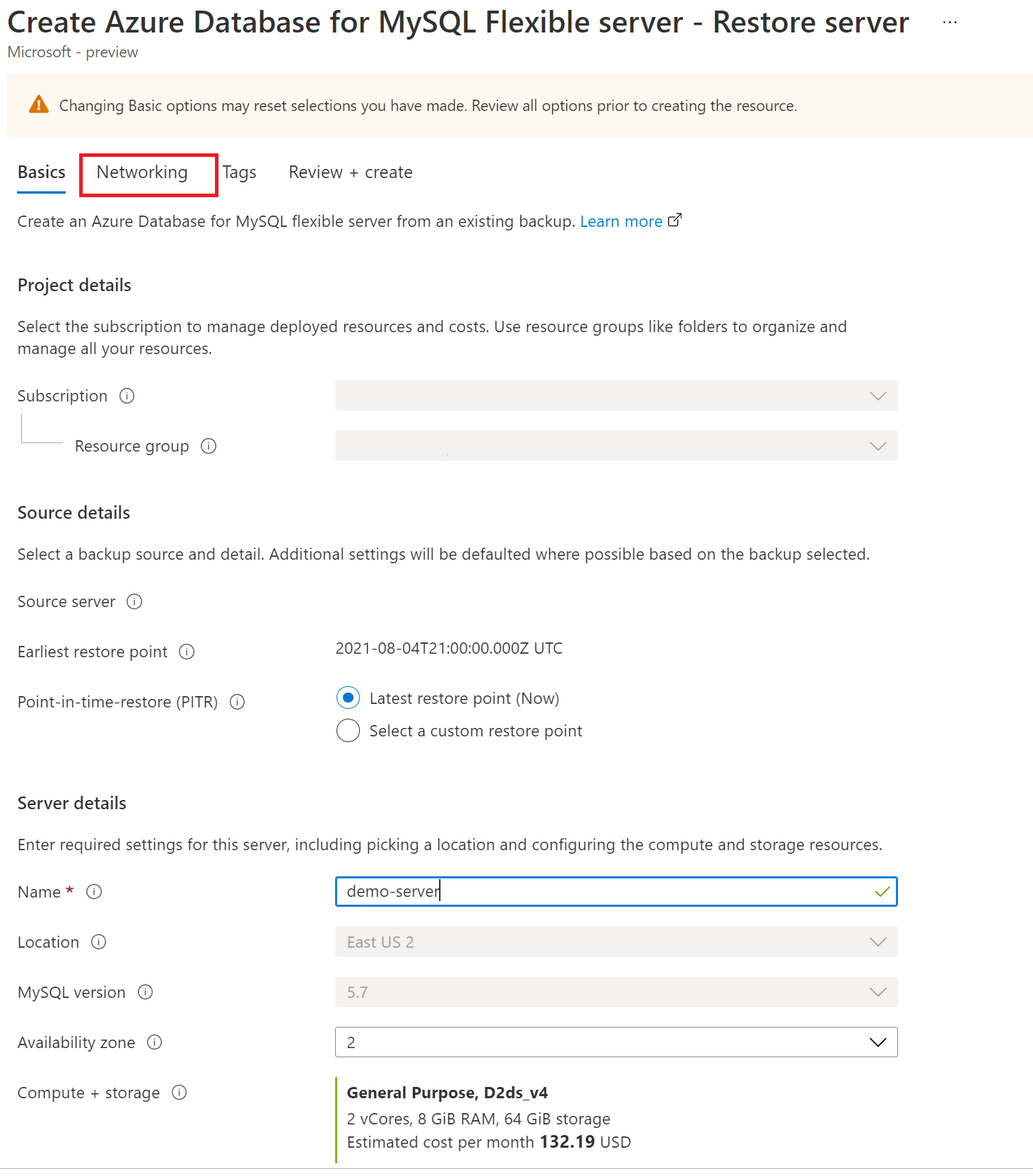Przywracanie do punktu w czasie w usłudze Azure Database for MySQL — serwer elastyczny za pomocą witryny Azure Portal
Ten artykuł zawiera procedurę krok po kroku służącą do wykonywania odzyskiwania do punktu w czasie w usłudze Azure Database for MySQL — serwer elastyczny przy użyciu kopii zapasowych.
Wymagania wstępne
Aby ukończyć ten przewodnik z instrukcjami, potrzebne są następujące elementy:
- Musisz mieć wystąpienie usługi Azure Database for MySQL — serwer elastyczny.
Przywracanie do najnowszego punktu przywracania
Wykonaj następujące kroki, aby przywrócić wystąpienie usługi Azure Database for MySQL — serwer elastyczny przy użyciu najwcześniejszej istniejącej kopii zapasowej.
W witrynie Azure Portal wybierz wystąpienie usługi Azure Database for MySQL — serwer elastyczny, z którego chcesz przywrócić kopię zapasową.
Wybierz pozycję Przegląd w panelu po lewej stronie.
Na stronie przeglądu wybierz pozycję Przywróć.
Strona przywracania jest wyświetlana z opcją wyboru między najnowszym punktem przywracania a niestandardowym punktem przywracania.
Wybierz pozycję Najnowszy punkt przywracania.
Podaj nową nazwę serwera w polu Przywróć do nowego serwera .
Wybierz przycisk OK.
Zostanie wyświetlone powiadomienie o zainicjowaniu operacji przywracania.
Przywracanie do najszybszego punktu przywracania
Wykonaj następujące kroki, aby przywrócić wystąpienie usługi Azure Database for MySQL — serwer elastyczny przy użyciu istniejącej pełnej kopii zapasowej jako najszybszego punktu przywracania.
W witrynie Azure Portal wybierz wystąpienie usługi Azure Database for MySQL — serwer elastyczny, z którego chcesz przywrócić kopię zapasową.
Wybierz pozycję Przegląd w panelu po lewej stronie.
Na stronie przeglądu wybierz pozycję Przywróć.
Strona Przywracania jest wyświetlana z opcją wyboru między najnowszym punktem przywracania, niestandardowym punktem przywracania i najszybszym punktem przywracania.
Wybierz opcję Wybierz najszybszy punkt przywracania (Przywracanie przy użyciu pełnej kopii zapasowej).
Wybierz żądaną pełną kopię zapasową z listy rozwijanej Najszybszy punkt przywracania (UTC).
Podaj nową nazwę serwera w polu Przywróć do nowego serwera .
Wybierz pozycję Przejrzyj i utwórz.
Po wybraniu pozycji Utwórz zostanie wyświetlone powiadomienie o zainicjowaniu operacji przywracania.
Przywracanie z pełnej kopii zapasowej za pośrednictwem strony Tworzenie kopii zapasowej i przywracanie
Wykonaj następujące kroki, aby przywrócić wystąpienie usługi Azure Database for MySQL — serwer elastyczny przy użyciu istniejącej pełnej kopii zapasowej.
W witrynie Azure Portal wybierz wystąpienie usługi Azure Database for MySQL — serwer elastyczny, z którego chcesz przywrócić kopię zapasową.
Wybierz pozycję Kopia zapasowa i przywróć z panelu po lewej stronie.
Strona Wyświetl dostępne kopie zapasowe jest wyświetlana z opcją przywracania z dostępnych pełnych automatycznych kopii zapasowych i kopii zapasowych na żądanie wykonanych dla serwera w okresie przechowywania.
Wybierz odpowiednią pełną kopię zapasową z listy, wybierając odpowiednią akcję Przywróć .
Strona Przywracania jest wyświetlana z wybraną opcją Najszybszy punkt przywracania domyślnie i żądaną pełną sygnaturą czasowa kopii zapasowej wybraną na stronie Wyświetl dostępne kopie zapasowe.
Podaj nową nazwę serwera w polu Przywróć do nowego serwera .
Wybierz pozycję Przejrzyj i utwórz.
Po wybraniu pozycji Utwórz zostanie wyświetlone powiadomienie o zainicjowaniu operacji przywracania.
Przywracanie geograficzne do najnowszego punktu przywracania
W witrynie Azure Portal wybierz wystąpienie usługi Azure Database for MySQL — serwer elastyczny, z którego chcesz przywrócić kopię zapasową.
Wybierz pozycję Przegląd w panelu po lewej stronie.
Na stronie przeglądu wybierz pozycję Przywróć.
Strona Przywracania jest wyświetlana z opcją wybrania przywracania geograficznie nadmiarowego. Jeśli serwer został skonfigurowany pod kątem geograficznie nadmiarowych kopii zapasowych, można przywrócić serwer do odpowiedniego sparowanego regionu platformy Azure i włączyć opcję przywracania geograficznie nadmiarowego. Opcja przywracania geograficznie nadmiarowego przywraca serwer do najnowszego znacznika czasu UTC Teraz, a tym samym po wybraniu opcji przywracania geograficznie nadmiarowego nie można wybrać jednocześnie opcji przywracania do punktu w czasie.
Podaj nową nazwę serwera w polu Nazwa w sekcji Szczegóły serwera.
Gdy region podstawowy nie działa, nie można utworzyć serwerów geograficznie nadmiarowych w odpowiednim regionie sparowanym geograficznie, ponieważ nie można aprowizować magazynu w regionie podstawowym. Należy poczekać, aż region podstawowy będzie w stanie aprowizować serwery geograficznie nadmiarowe w regionie sparowanym geograficznie. W dół regionu podstawowego można nadal geograficznie przywrócić serwer źródłowy do sparowanego geograficznie regionu, wyłączając opcję nadmiarowości geograficznej w ustawieniach obliczeniowych i magazynu Konfiguruj serwer w środowisku portalu przywracania i przywracania jako lokalnie nadmiarowy serwer, aby zapewnić ciągłość działalności biznesowej.
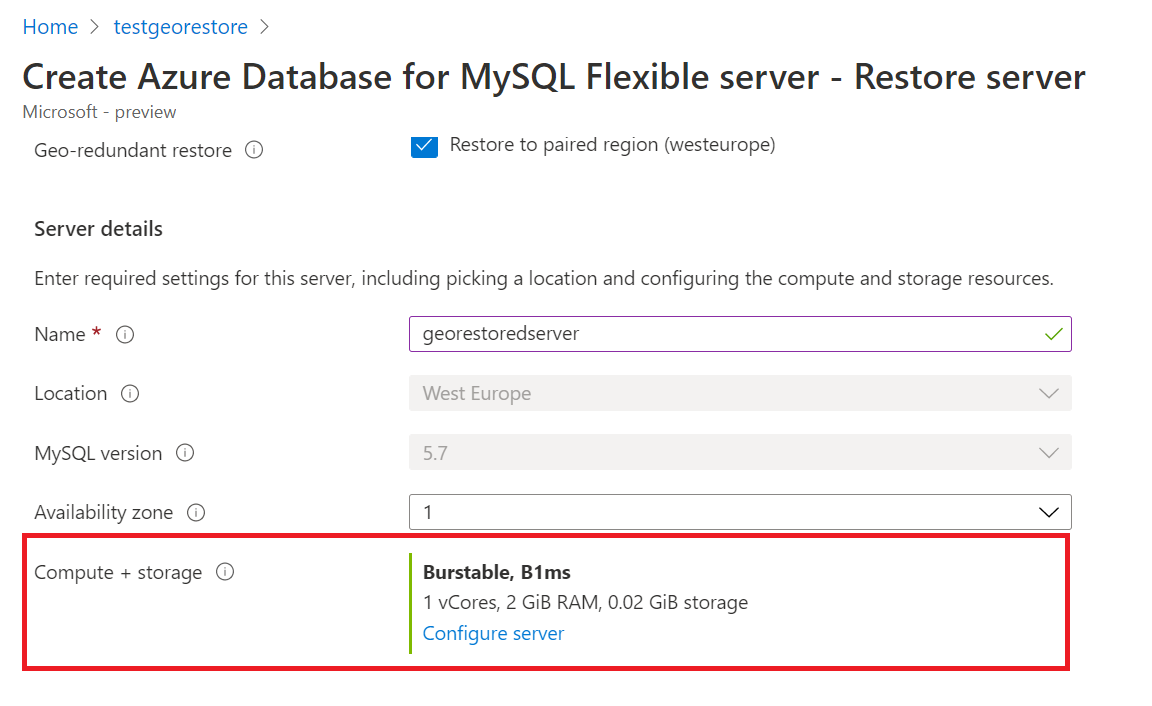
Wybierz pozycję Przejrzyj i utwórz , aby przejrzeć wybrane opcje.
Zostanie wyświetlone powiadomienie o zainicjowaniu operacji przywracania. Ta operacja może potrwać kilka minut.
Nowy serwer utworzony przez przywracanie geograficzne ma taką samą nazwę logowania administratora serwera i hasło, które było prawidłowe dla istniejącego serwera w momencie zainicjowania przywracania. Hasło można zmienić na stronie Przegląd nowego serwera. Ponadto podczas przywracania można skonfigurować ustawienia sieci, takie jak ustawienia sieci wirtualnej i reguły zapory, zgodnie z opisem w poniższej sekcji.
Użyj przywracania, aby przenieść serwer z publicznego dostępu do dostępu prywatnego
Wykonaj następujące kroki, aby przywrócić wystąpienie usługi Azure Database for MySQL — serwer elastyczny przy użyciu najwcześniejszej istniejącej kopii zapasowej.
W witrynie Azure Portal wybierz wystąpienie usługi Azure Database for MySQL — serwer elastyczny, z którego chcesz przywrócić kopię zapasową.
Na stronie przeglądu wybierz pozycję Przywróć.
Strona przywracania jest wyświetlana z opcją wyboru między opcjami przywracania geograficznego lub przywracania do punktu w czasie.
Wybierz opcję Przywracanie geograficzne lub Przywracanie do punktu w czasie.
Podaj nową nazwę serwera w polu Przywróć do nowego serwera .
Przejdź do karty Sieć, aby skonfigurować ustawienia sieci.
W metodzie Łączność wybierz pozycję Dostęp prywatny (integracja z siecią wirtualną).. Przejdź do sekcji Sieć wirtualna, możesz wybrać już istniejącą sieć wirtualną i podsieć , która jest delegowana do serwera Microsoft.DBforMySQL/flexibleServers lub utwórz nową, wybierając link utwórz sieć wirtualną.
Uwaga
Na liście rozwijanej są wyświetlane tylko sieci wirtualne i podsieci w tym samym regionie i subskrypcji.
Wybrana podsieć jest delegowana do serwera Microsoft.DBforMySQL/flexibleServers. Oznacza to, że tylko wystąpienia usługi Azure Database for MySQL — serwer elastyczny mogą używać tej podsieci.Utwórz nową lub wybierz istniejącą strefę Prywatna strefa DNS.
Uwaga
Prywatna strefa DNS nazwy stref muszą kończyć się ciągiem
mysql.database.azure.com.
Jeśli nie widzisz opcji utworzenia nowej prywatnej strefy DNS, wprowadź nazwę serwera na karcie Podstawy .
Po wdrożeniu wystąpienia usługi Azure Database for MySQL — serwera elastycznego w sieci wirtualnej i podsieci nie można przenieść go do dostępu publicznego (dozwolone adresy IP).Wybierz pozycję Przejrzyj i utwórz , aby przejrzeć konfigurację usługi Azure Database for MySQL — serwer elastyczny.
Wybierz pozycję Utwórz, aby aprowizować serwer. Aprowizowanie może potrwać kilka minut.
Zostanie wyświetlone powiadomienie o zainicjowaniu operacji przywracania.
Wykonywanie zadań po przywróceniu
Po zakończeniu przywracania należy wykonać następujące zadania, aby umożliwić użytkownikom i aplikacjom tworzenie kopii zapasowej i uruchamianie:
- Jeśli nowy serwer ma zastąpić oryginalny, przekieruj klientów i aplikacje klienckie na nowy serwer.
- Upewnij się, że istnieją odpowiednie reguły sieci wirtualnej, aby użytkownicy nawiązywali połączenie. Te reguły nie są kopiowane z oryginalnego serwera.
- Upewnij się, że obowiązują odpowiednie identyfikatory logowania i uprawnienia na poziomie bazy danych.
- Skonfiguruj alerty odpowiednio dla nowo przywróconego serwera.